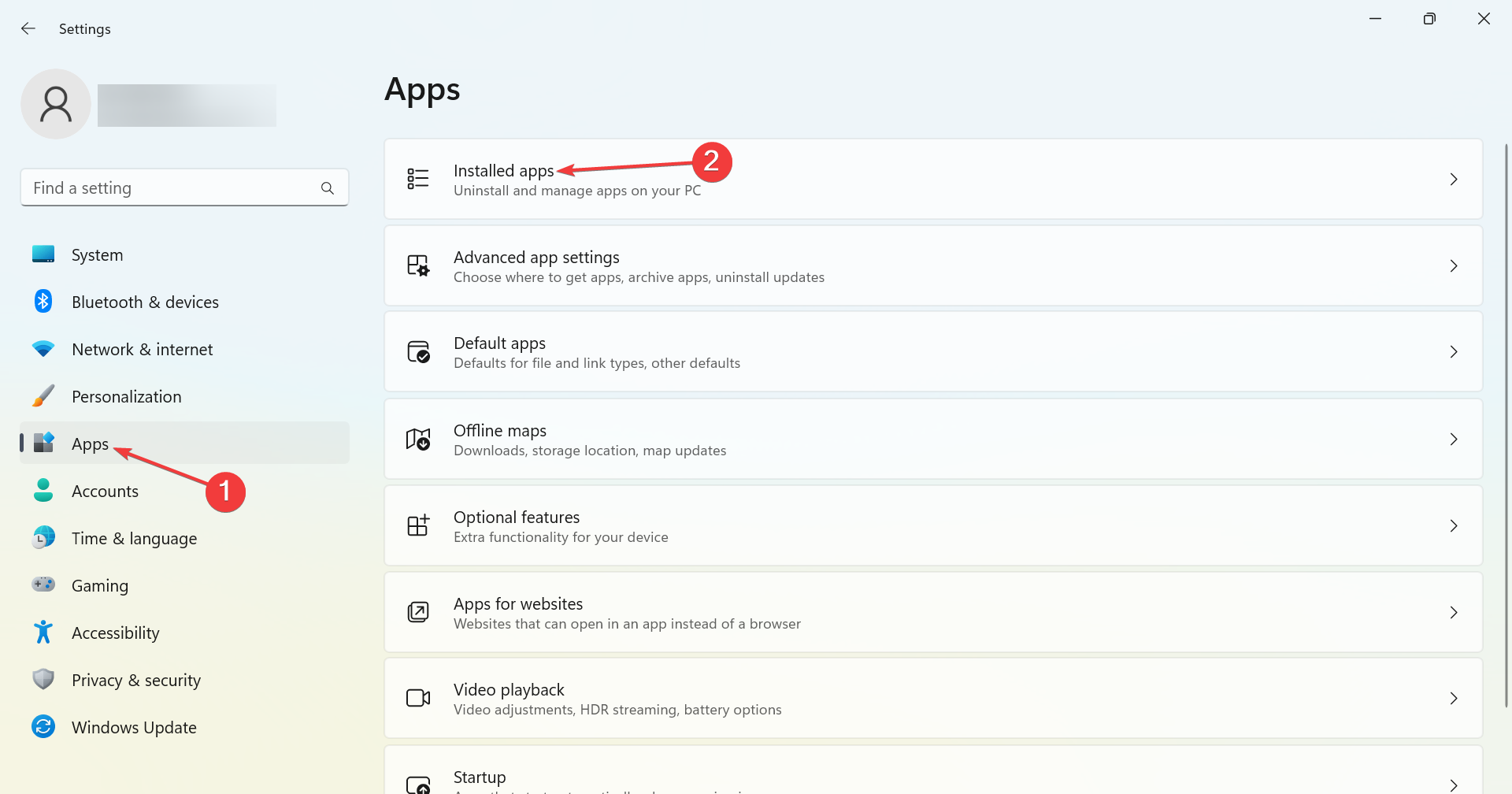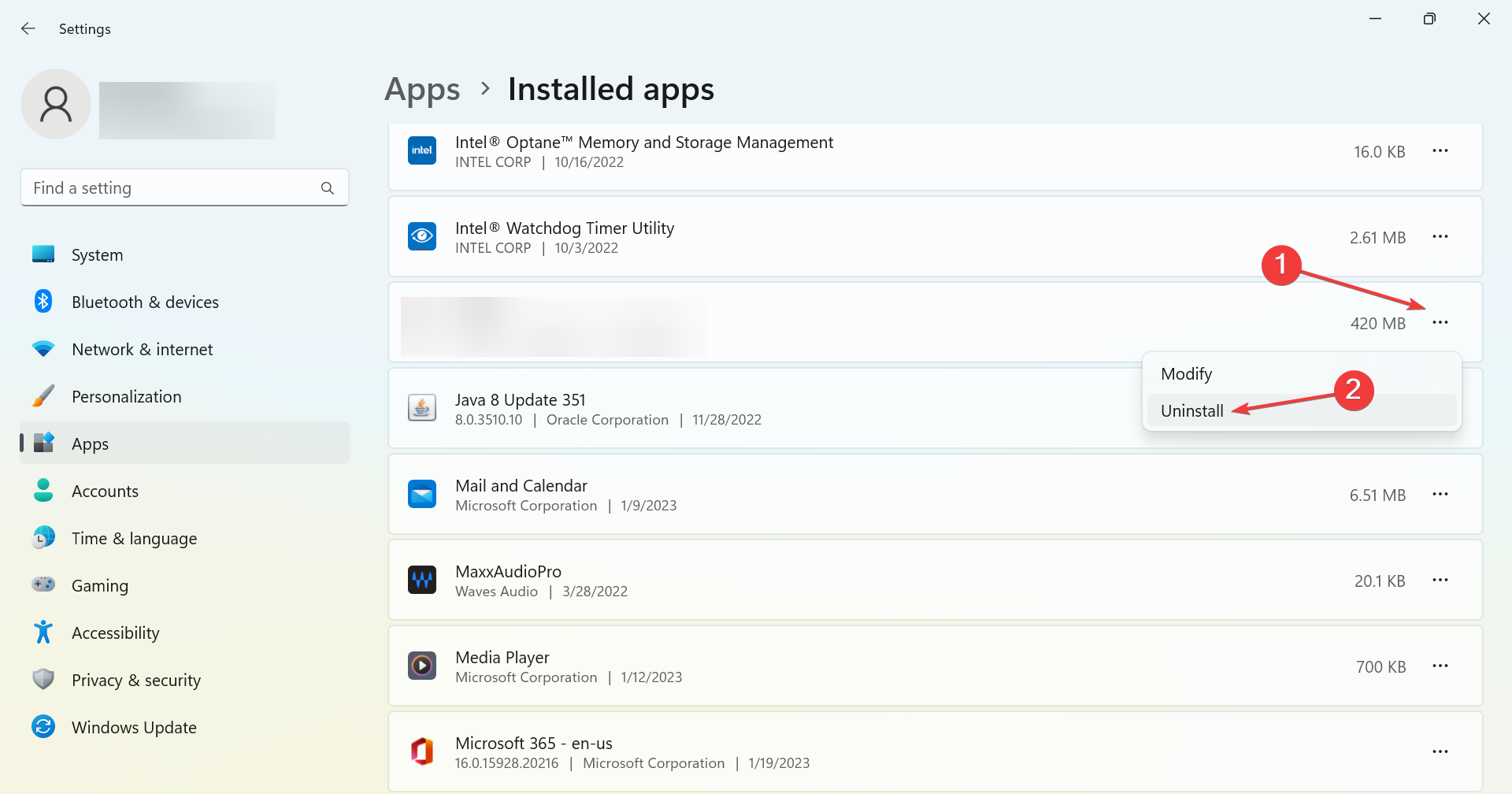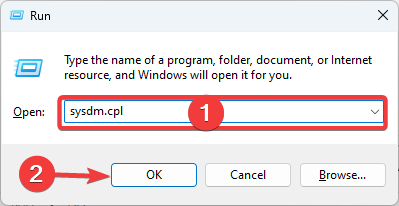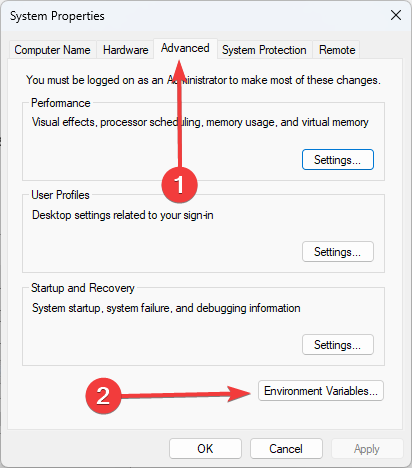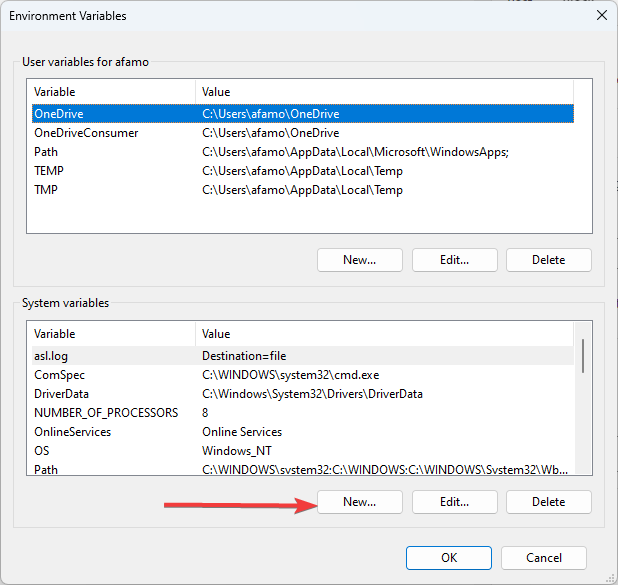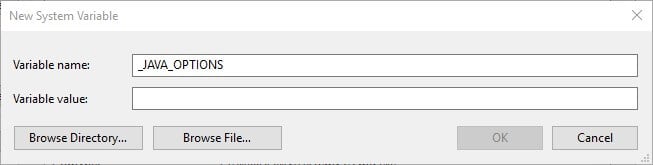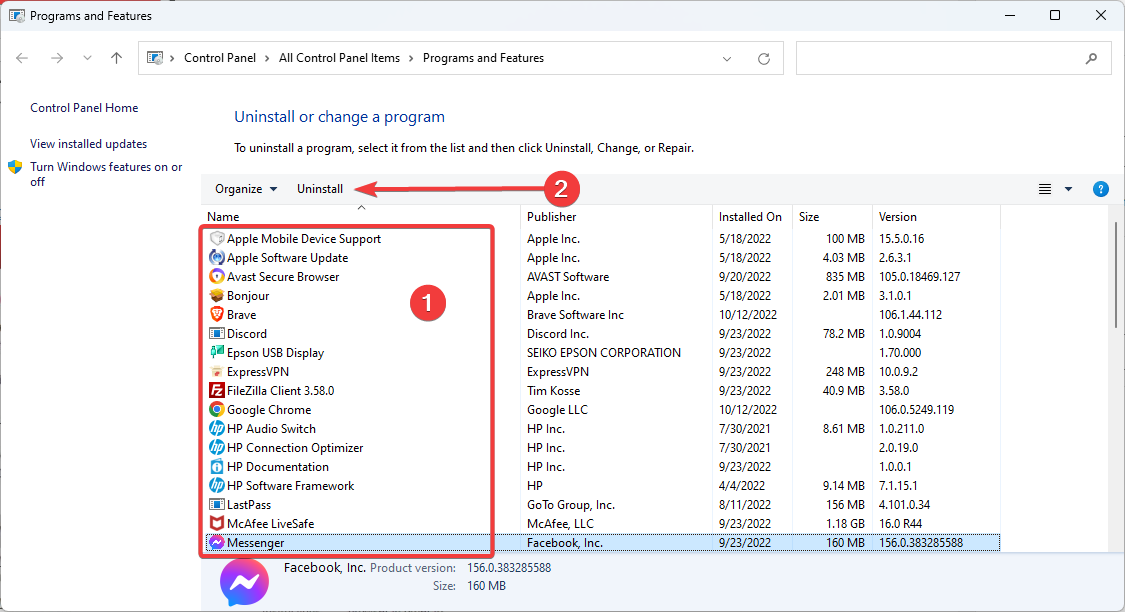Não foi possível criar a máquina virtual Java: 4 soluções fáceis
5 min. read
Published on
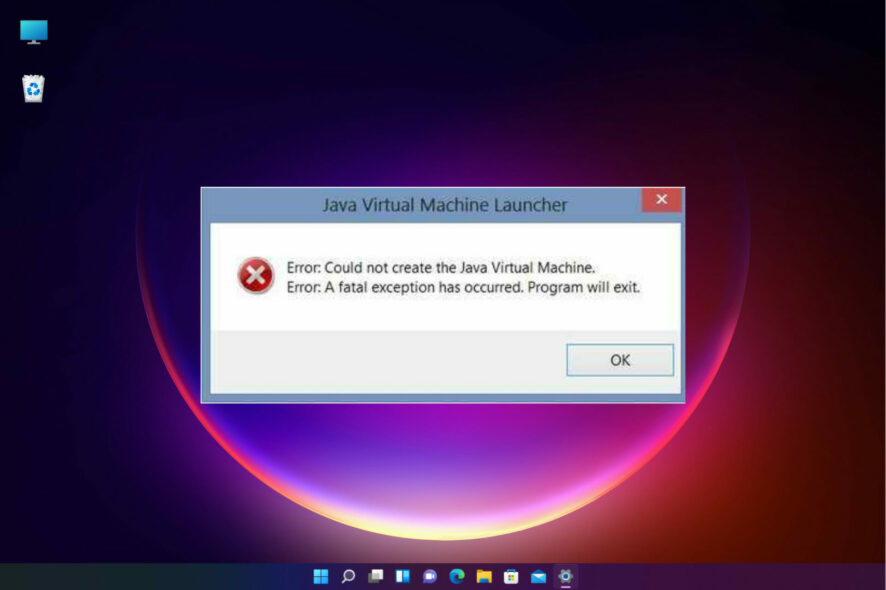
O erro de exceção fatal da máquina virtual Java aparece para alguns usuários quando eles tentam iniciar software desenvolvido em Java. Os usuários do Minecraft não são estranhos a esse problema.
A mensagem de erro completa afirma: Não foi possível criar a Java Virtual Machine. Erro: Ocorreu uma exceção fatal . Conseqüentemente, o programa Java não funciona, mas compartilharemos algumas soluções simples.
Por que estou recebendo Não foi possível criar a Java Virtual Machine?
A seguir estão algumas das possíveis causas às quais você deve prestar atenção:
- Problemas de tamanho de memória – O erro da Java Virtual Machine geralmente surge quando o Java precisa de um tamanho máximo de memória heap global maior. O problema foi resolvido pelos usuários aumentando o máximo de RAM alocado para Java.
- Configurações de caminho incorretas – Neste caso, você precisa definir ou modificar o caminho conforme descrito abaixo.
- Arquivos corrompidos – Esses arquivos podem contribuir para esse erro, portanto, observe que a reinstalação do Java deve corrigir isso. Isso também se aplica ao erro 2 do Windows ao carregar a mensagem de erro do Java VM .
Preciso instalar JVM?
Qualquer máquina na qual você deseja executar código Java deve ter o Java Runtime Environment (JRE) instalado. Isso ocorre porque Java não roda nativamente em um computador como C++ ou C; em vez disso, alguém deve traduzir as instruções do Java em código de máquina, o que a JVM faz.
Este erro pode vir em diferentes tons, incluindo Não foi possível criar a máquina virtual Java no Android Studio, Docker, Pentaho, Elasticsearch, Sonarqube, Minecraft, Eclipse, React Native e IntelliJ, mas tenha certeza de que nossas soluções serão úteis.
Como faço para corrigir o erro Não foi possível criar o erro Java Virtual Machine?
[wr_toc]
1. Remova JDK (kit de desenvolvimento Java)
- Pressione Windows + I para abrir Configurações , vá para Aplicativos no painel de navegação e clique em Aplicativos instalados .
- Localize o Java Development Kit , clique nas reticências ao lado dele e escolha Uninstall .
- Siga as instruções na tela para concluir o processo.
É isso! Nossos leitores apontaram que foi o kit de desenvolvimento que entrou em conflito com o processo e levou ao erro Não foi possível criar a máquina virtual Java , e desinstalar o programa resolveu o problema.
2. Configure uma nova variável de sistema para Java
- Abra Executar com a tecla Windows + atalho de teclado R , digite sysdm.cpl em Executar e clique em OK .
- Selecione a guia Avançado nessa janela e clique no botão Variáveis de ambiente .
- Clique no botão Novo na caixa Variáveis do sistema .
- Insira _JAVA_OPTIONS na caixa de texto Nome da variável .
- Em seguida, insira –Xmx512M na caixa de texto Valor variável , que aumenta a alocação de RAM para 512 megabytes.
- Clique no botão OK para fechar a janela e pressione o botão OK na janela Ambiental .
É importante ressaltar que, em vez de usar um hífen duplo no valor da Variável, conforme indicado acima, você pode usar um único hífen (-Xmx512M), pois geralmente é mais eficaz e não causaria outras complicações.
3. Selecione a opção Executar como administrador para Java
u003cspanu003eThe Java Virtual Machine error can also be due to insufficient admin rights. Thus, some users might need to assign admin rights to Java. You can try the steps below to apply this solution. u003c/spanu003e
1. Press the u003ckbdu003eWindowsu003c/kbdu003e key + u003ckbdu003eSu003c/kbdu003e keyboard shortcut, and enter u003cemu003eJavau003c/emu003e. Right-click on u003cstrongu003eJavau003c/strongu003e and select u003cemu003eOpen file locationu003c/emu003e to open Java’s folder in File Explorer.
2. Right-click u003cemu003ejava.exeu003c/emu003e and select u003cstrongu003ePropertiesu003c/strongu003e.
3. Head to the u003cemu003eCompatibilityu003c/emu003e tab and select the u003cstrongu003eRun this program as an administratoru003c/strongu003e option.
5. Select the u003cstrongu003eApplyu003c/strongu003e option, and click u003cemu003eOKu003c/emu003e to close the window.
4. Reinstale o Java
- Primeiro, abra o acessório Executar pressionando a tecla Windows + R.
- Digite o comando abaixo e pressione Enter .
appwiz.cpl - Selecione Java na lista de programas e clique em Desinstalar .
- Clique em Sim em qualquer janela de confirmação que for aberta.
- Reinicie o Windows, abra as versões Java.
- Depois disso, abra o assistente de configuração Java e clique no botão Instalar .
É assim que os usuários podem corrigir esse erro fatal e voltar a executar o software Java necessário.
Qualquer uma das soluções mencionadas anteriormente pode ser aplicada com sucesso ao obter um erro do iniciador da máquina virtual Java que surge mesmo que nada tenha mudado no seu computador e provavelmente está relacionado à instalação do Java.
As coisas não são diferentes quando se trata do erro Não foi possível criar a máquina virtual Java, ocorreu uma exceção fatal . Este problema também parece aparecer aleatoriamente. Certifique-se de não estar usando uma VM de 32 bits e um Eclipse de 64 bits.
O Minecraft não conseguiu criar a máquina virtual Java é um erro que aparece ao tentar iniciar o Minecraft. O principal motivo é que é necessário instalar o Java no Windows 11.
Se você tiver outras dúvidas ou conselhos para outros usuários tentarem, não hesite em deixar um comentário abaixo.